在日常实际生活应用中,需要在大量数据中找到并删除重复数据,那么Excel中如何去掉重复数据?下面小编就为大家介绍excel去重复数据步骤,来看看吧!
方法
1、首先我们要编辑的excel电子表格 ,从中我们可以看到有两条信息是一模一样的, 如图
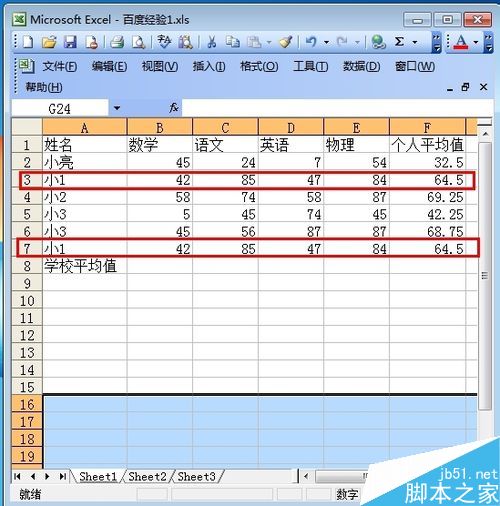
2、鼠标单击左键拖动选择所有数据 如图
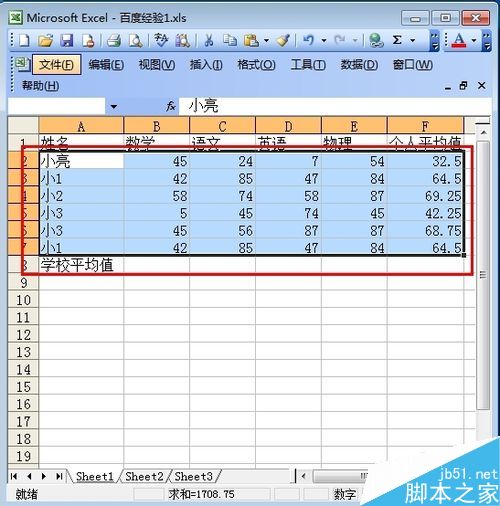
3、在菜单栏里点击“数据” 如图

4、单击“刷选” 如图
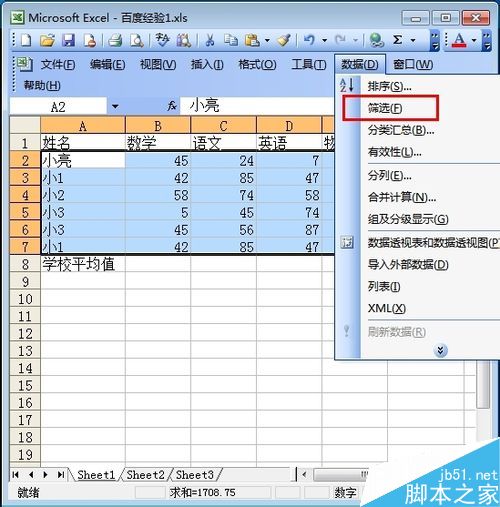
Excel2013柱形图中的系列线怎么添加?
Excel2013柱形图中的系列线怎么添加?Excel2013表格中的数据转换成柱形图以后想要添加系列线,该怎么添加呢?下面我们就来看看详细的教程,需要的朋友可以参考下
5、然后点击“高级刷选” 如图

6、在弹出的高级刷选窗口里点击“将刷选结果复制到其他位置” 如图
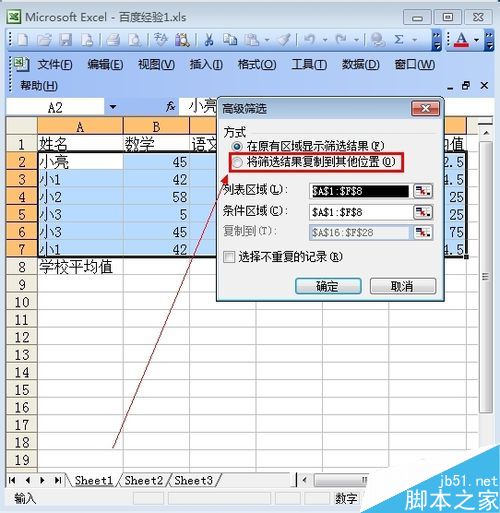
7、在“复制到”那里填上你要复制粘贴到的位置,或点击鼠标进去 然后再电子表格那里左键拖动圈位置 如图
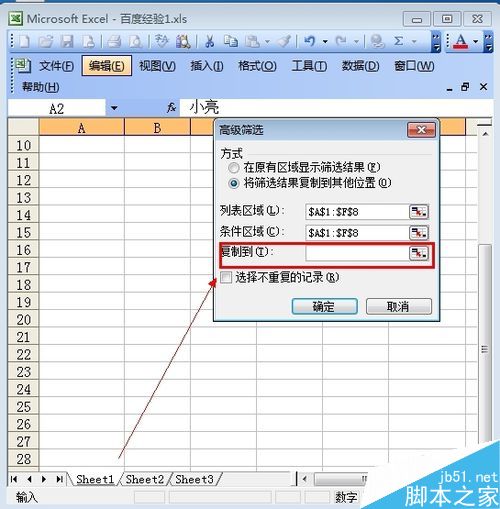
8、打钩“选择不重复的记录” 然后点击“确定” 如图

9、完成以上操作以后 就可以去掉重复的内容了 如图
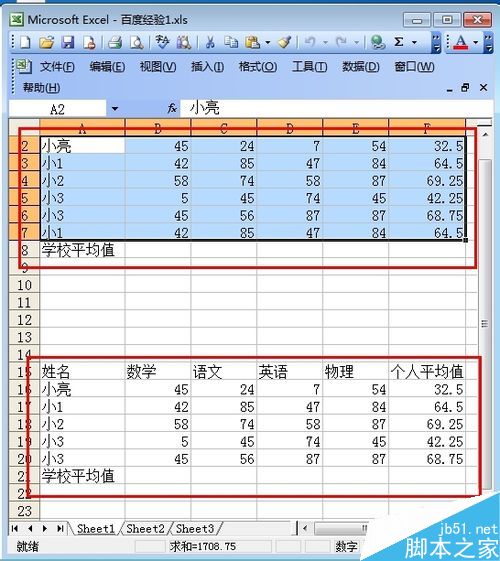
以上就是excel去重复数据步骤介绍,操作很简单的,大家按照上面步骤进行操作即可,希望这篇文章能对大家有所帮助!
Excel如何给图表进行配色?
excel柱状图中柱子的颜色是自动设置的,一般是不同的系列用不同颜色表示,如果我们希望用别的颜色设置怎么做呢?下面为大家详细介绍一下,来看看吧






